לוח הבקרה של Nvidia היא תוכנית שימושית המאפשרת לך לנהל את הגדרות הכרטיס הגרפי כגון רזולוציית מסך והגדרות תלת מימד.
עם זאת, לפעמים, התוכנית פשוט לא מתחילה.יכולות להיות לכך מספר סיבות, כגון:
- הגדרות אנטי וירוס,
- נהגים מיושנים,
- תהליך תלייה,
- ועוד רבים
במאמר זה, פירטנו כמה מהשיטות שהמשתמשים השתמשו בהן בהצלחה כדי לפתור בעיות בלוח הבקרה של Nvidia.בדוק את זה וספר לנו מה מתאים לך!
בדוק שלוח הבקרה של Nvidia אינו מוסתר
זהו תיקון פשוט עד כדי גיחוך שרבים מתעלמים ממנו.לפעמים Windows פשוט מסתיר תוכנית כדי שהיא לא תיפתח.למרבה המזל, אתה יכול בקלות לפתור בעיה זו.
- בשורת החיפוש הזן "שליטה, מצא את לוח הבקרה ולחץלִפְתוֹחַ".
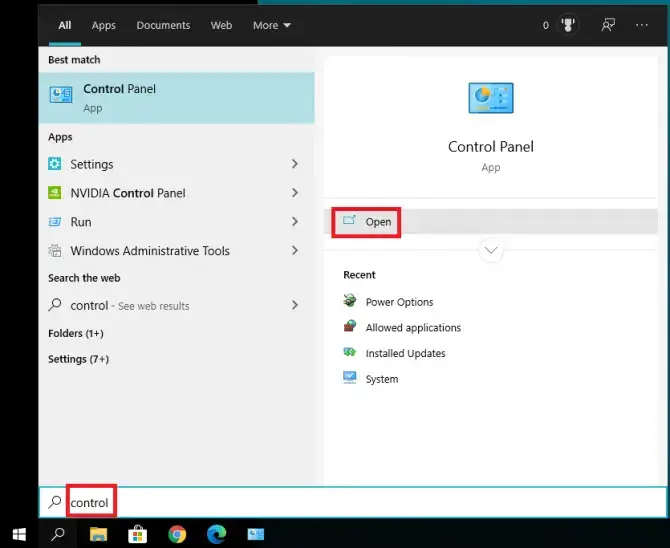
- בחלון המוקפץ, בחרלוח הבקרה של Nvidia.

- זה אמור להיפתח עכשיו.נווט אלשולחן עבודהלשונית ובחרהוסף תפריט ההקשר של שולחן העבודהו -הצג את סמל מגש ההתראות.
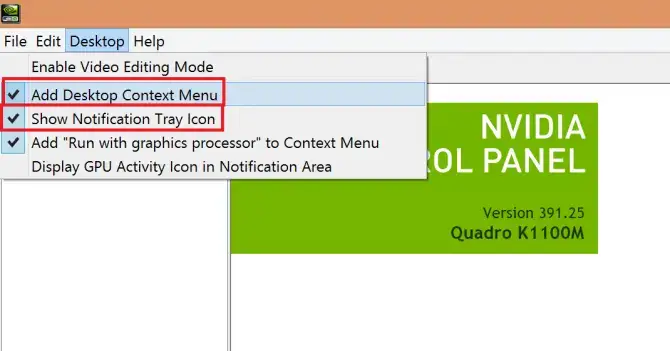
- זה אמור לשים את לוח הבקרה של Nvidia בתפריט ההקשר ובמגש המערכת שלך.
בדוק אם זה פותר את הבעיה.אם לא, אז זה הזמן לבדוק אם לא תוכנת האנטי-וירוס שלך מתנהגת בצורה לא נכונה.
בדוק את הגדרות האנטי וירוס
תוכנות אנטי-וירוס מסוימות (במיוחד AVG) יחסמו את לוח הבקרה של Nvidia.אתה יכול לשנות את ההגדרות כדי לאפשר יישומים.הנה איך לעשות את זה באבטחה של Windows 10:
- לחץ על开始>להכין.
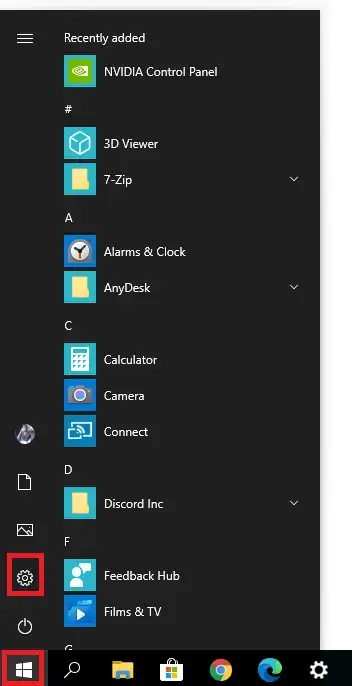
-
- בחרעדכון ואבטחה.
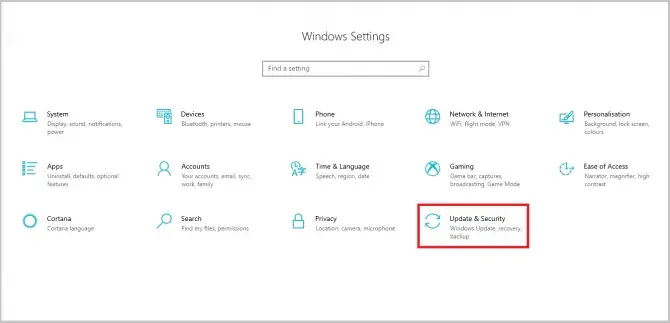
- בתפריט משמאל, בחראבטחת Windows.
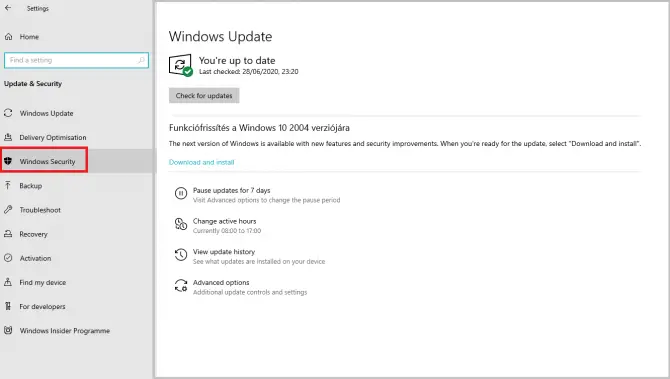
-
- לחץ עלחומת אש והגנה על רשת.
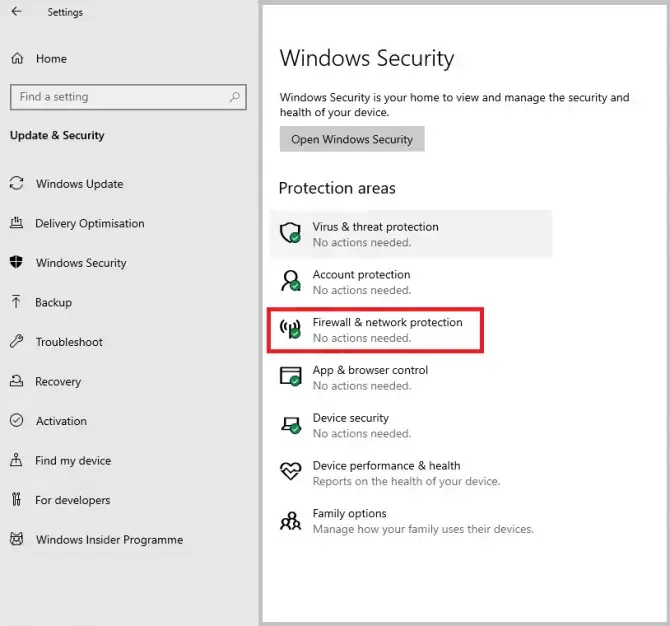
-
- גלול למטה ובחראפשר יישומים דרך חומת אש.
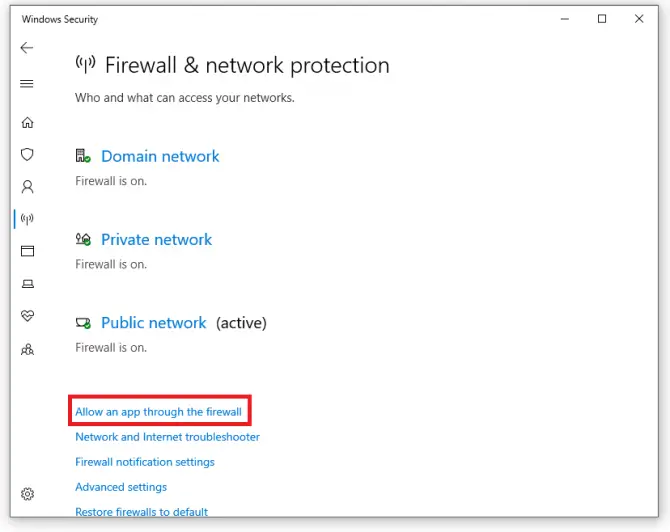
-
- מצא את לוח הבקרה של Nvidia וודא שהתיבות מסומנות כדי לאפשר ליישום לעבור את חומת האש.
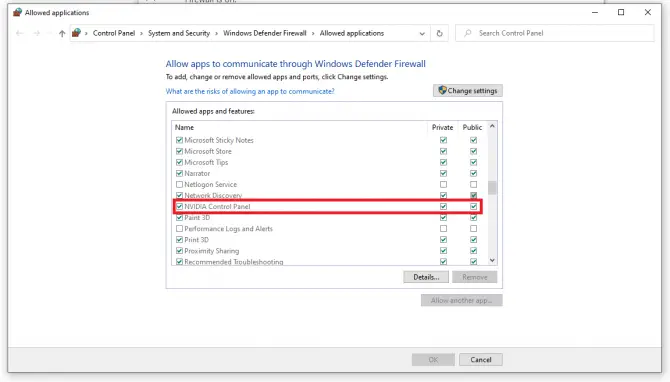
השבת את מיכל התצוגה של Nvidia
מיכל התצוגה של Nvidia הוא עוד תהליך לא חשוב, אבל יכול לגרום לבעיות כמו שלוח הבקרה של Nvidia לא נפתח.נסיים משימה זו ונמחק את התיקיות הרלוונטיות.
-
- נווט למיקום הבא:C:\Program Files\NVIDIA Corporation\Display.NvContainer\plugins\LocalSystem
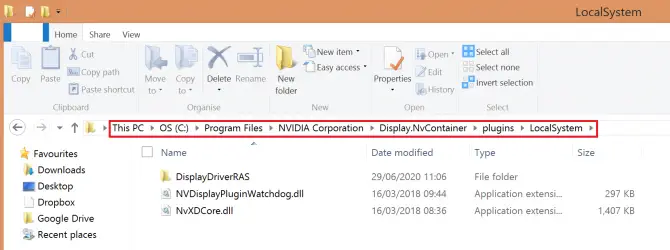
- לחץ לחיצה ימנית על התיקיה DisplayDriverRAS ובחרמחק.
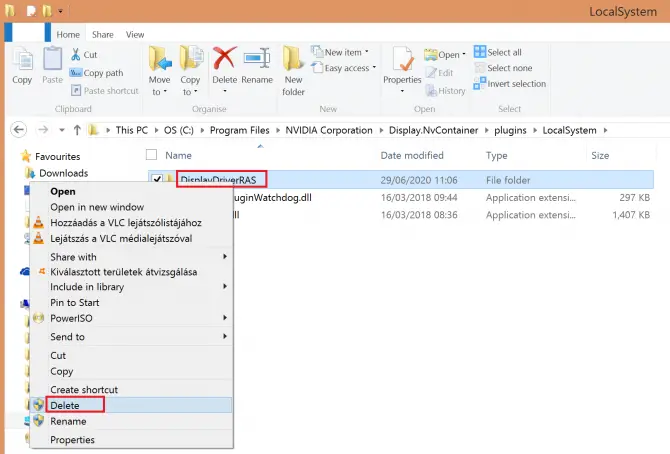
- כעת נווט למיקום הבא:C:Program FilesNVIDIA Corporation.
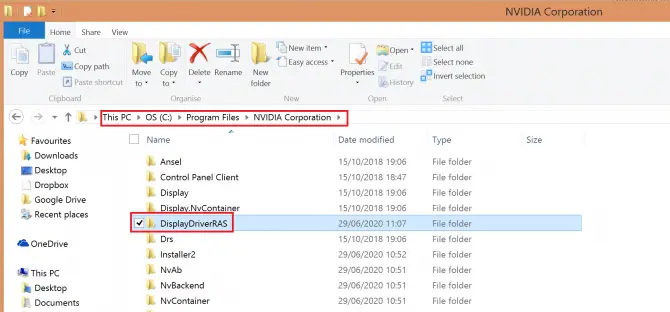
-
- מצא את התיקיה DisplayDriverRAS, לחץ לחיצה ימנית ובחרמחק.
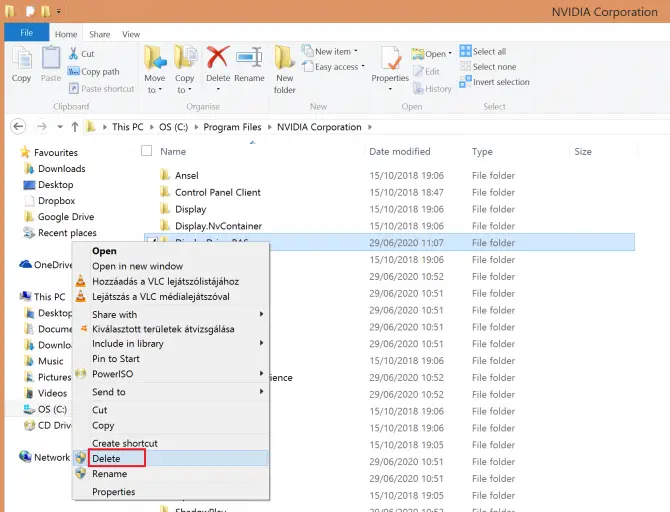
- 按Ctrl + אחר + דלפתח את מנהל המשימות.מצא את תהליך Nvidia Display Container Local System ולחץסיים משימה.
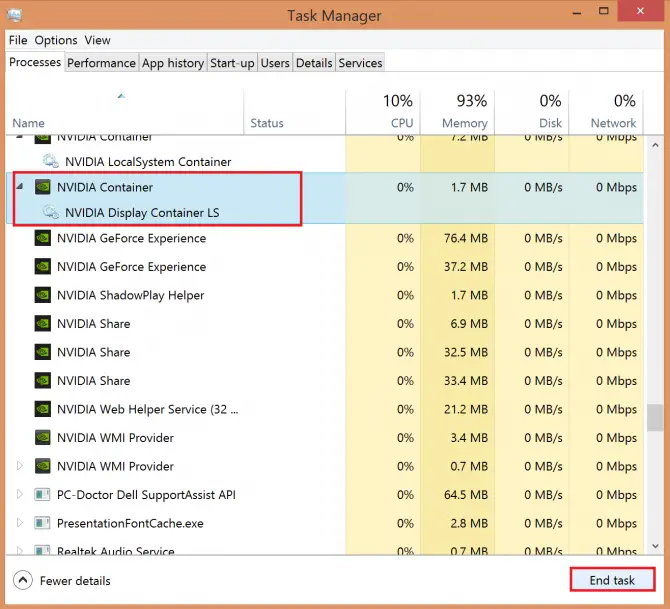
בדוק אם זה פותר את הבעיה.אם עדיין לא עשית זאת, אתה עדיין יכול לנסות מספר אפשרויות, אבל תצטרך לכוון את המערכת שלך לעומק עכשיו.
בדוק אם השירותים הדרושים פועלים
לוח הבקרה צריך להפעיל כמה שירותי רקע כדי לפעול בצורה חלקה: Nvidia Display Container LS ו-Nvidia Network Service Container.
- בשורת החיפושהקלד"הפעל" ולאחר מכן לחץ על "לִפְתוֹחַ".
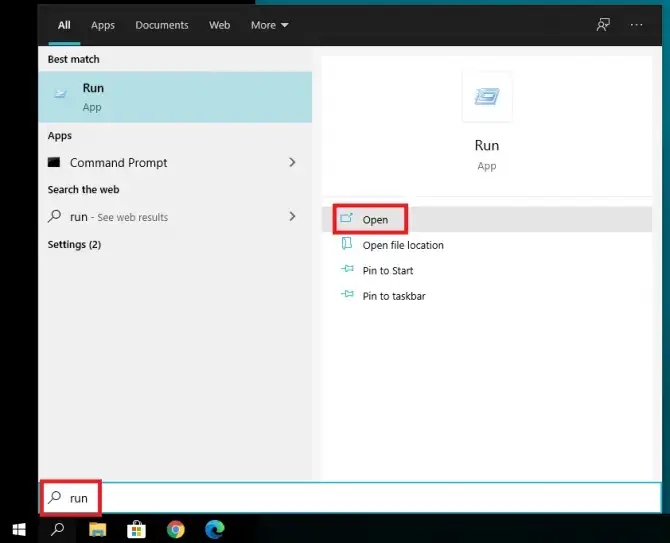
-
- להיכנס"לְשָׁרֵת.MSC " ביישום הפועל, ולאחר מכן לחץ עללִפְתוֹחַ.
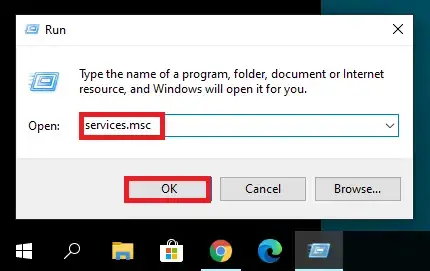
- מסתברNVIDIA Display Container LS.
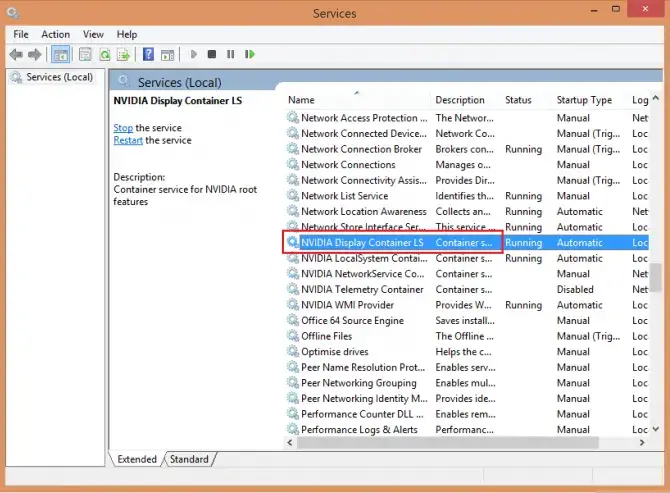
-
- לחץ עליו פעמיים כדי לפתוח מאפיינים.將סוג הפעלהנקבע כאוֹטוֹמָטִי, לחץ开始,יישום,לאחר מכןלחץ על אישור.
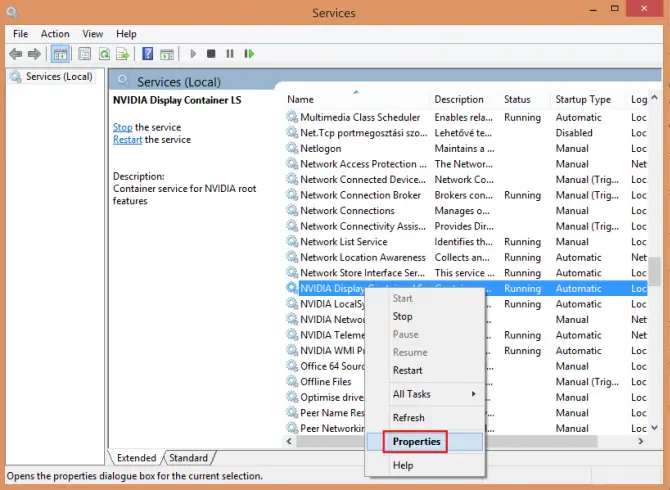
- תמצא עכשיומיכל שירות רשת Nvidiaועשה את אותו הדבר: לחץ פעמיים, עלסוג הפעלהנקבע כמכני עם סלילה אוטומטית, לחץהַתחָלָה,החל,לאחר מכןOK.
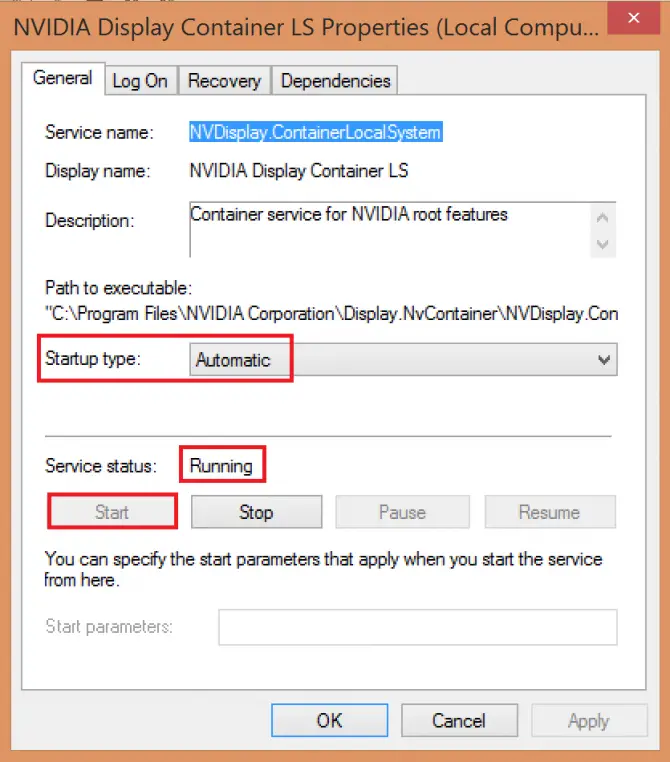
-
- בדוק שלוח הבקרה של Nvidia פתוח כעת.אם לא, אתה יכול לנסות כמה שיטות אחרות.
פתח את לוח הבקרה של Nvidia מספריית ההתקנה
מסיבה כלשהי, למרות שאינך יכול לפתוח את לוח הבקרה מתפריט התחל, אתה יכול לפתוח אותו מספריית ההתקנה.
- נווט אלC:\Program Files\NVIDIA Corporation\Control Panel Client.
- לִפְתוֹחַnvcplui.exeקוֹבֶץ.
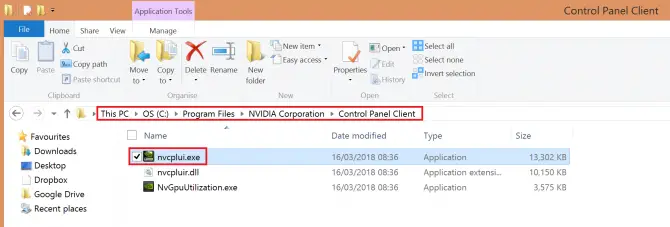
-
- אם אתה רוצה שלוח הבקרה של Nvidia יופעל אוטומטית בכל פעם שאתה מפעיל את המערכת, לחץ לחיצה ימנית על הקובץ, בחרצור קיצור דרך.
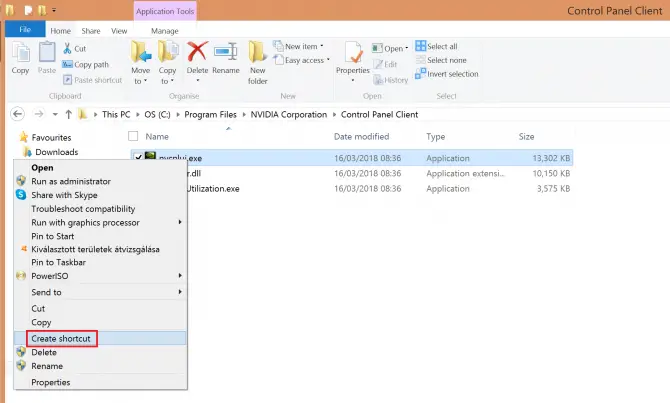
- אשר שבמקום זאת תיצור קיצור דרך בשולחן העבודה.
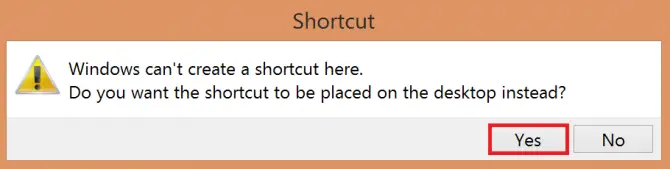
- לאחר מכן עבור לשולחן העבודה והעבר את קובץ הקיצור אלC: \ ProgramData \ Microsoft \ Windows \ תפריט התחלה \ תוכניות \ StartUp.זה אמור להפוך את התהליך לאוטומטי.
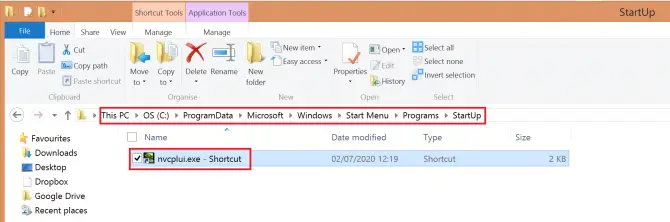
אם הבעיה עדיין לא נפתרה, אתה יכול לנסות לשנות כמה הגדרות של Windows.
השבת את האתחול המהיר
ל-Windows 10 יש תכונה חדשה ושימושית שנקראת "הפעלה מהירה" שיכולה - ניחשתם נכון - להפוך את המערכת שלכם למהיר יותר.המחיר שיש לשלם, לעומת זאת, הוא שהמחשב לעולם אינו ישן לחלוטין, מה שעלול להפריע ליישומים מסוימים.נסה לכבות אותו כדי לראות אם זה פותר את בעיית לוח הבקרה של Nvidia:
- 按 Windows + S לִפְתוֹחַהגדרות חשמל.בחר הגדרות חשמל ושינה.
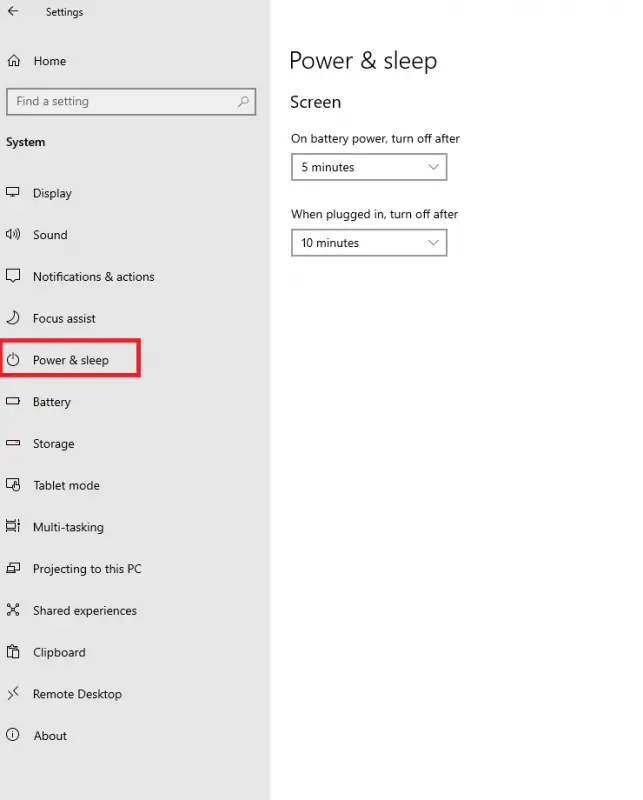
-
- בצד ימיןהגדרות קשורותלמטה, לחץ הגדרות כוח אחרות.
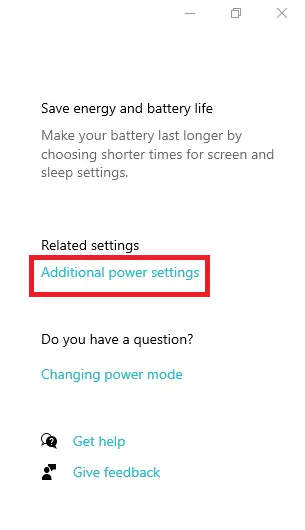
-
- זה ייפתחאפשרויות צריכת חשמל.לחץ על בחר את הפונקציה של כפתור ההפעלה.
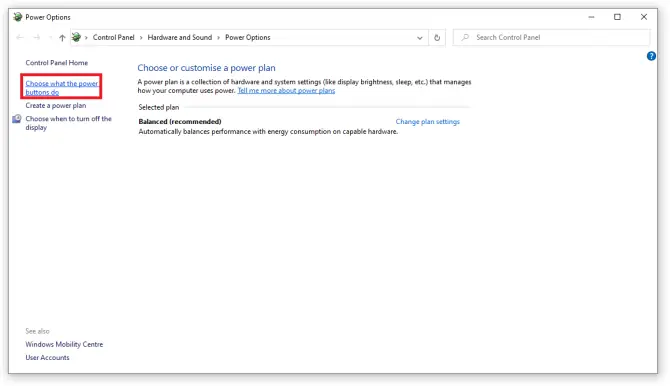
- לחץ על שנה הגדרות שאינן זמינות כרגע.
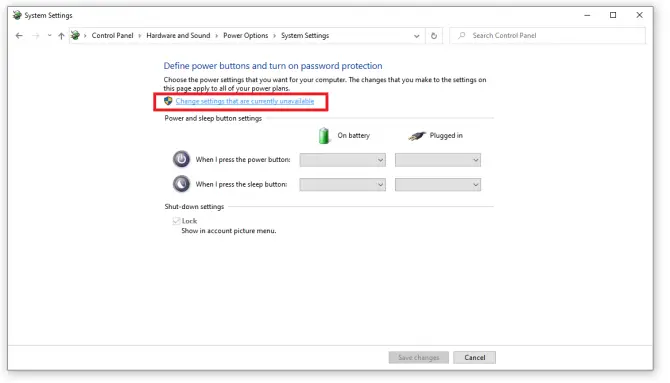
- בטל את הסימון הפעל התחלה מהירה (מומלץ) אפשרות ולחץ שמור שינויים.
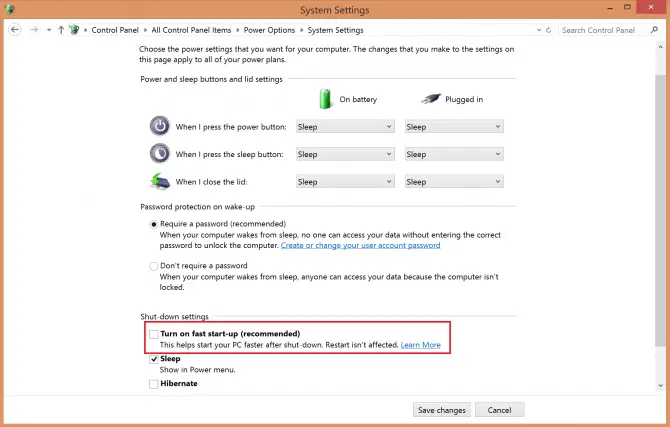
בדוק אם זה פותר את הבעיה שלך.המערכת שלך עשויה כעת להתחיל קצת יותר לאט, אבל לוח הבקרה של Nvidia אמור להיפתח.אם זה עדיין לא קורה, ייתכן שהנהג שלך לא מעודכן.עיין במאמר שלנו כיצד לעדכן מנהלי התקנים גרפיים של Nvidia!
מסקנה
לוח הבקרה של Nvidia היא תוכנית שימושית, אבל היא גם יכולה להיות בעייתית לפעמים.אנו מקווים שהפתרונות הללו עזרו לך ושהצלחת להפעיל אותו.ספר לנו בתגובות!


![כיצד לראות את גרסת Windows [פשוט מאוד]](https://infoacetech.net/wp-content/uploads/2023/06/Windows%E7%89%88%E6%9C%AC%E6%80%8E%E9%BA%BC%E7%9C%8B-180x100.jpg)


